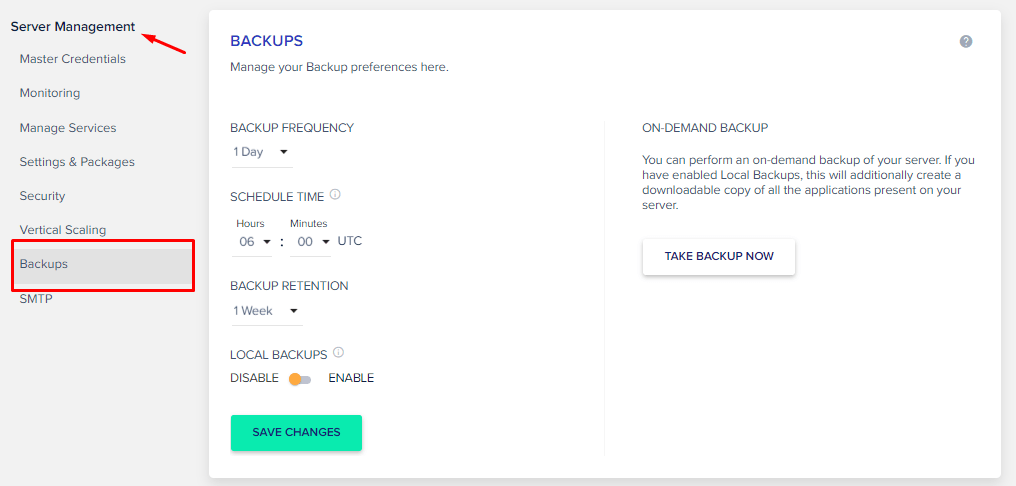<>
2MvQnYi
«Cómo cambiar un tema de WordPress» es una pregunta común entre los usuarios de WordPress, fundamentalmente aquellos que acaban de empezar a trabajar en sus sitios Netz.
Diesen Anfängern fällt es oft schwer, von ihrem aktuellen Thema zu einem neuen zu wechseln, da sie nicht die notwendigen Vorsichtsmaßnahmen kennen, die sie vor dem Wechsel treffen müssen.
Bevor wir uns also mit dem Ändern eines WordPress-Themas befassen, werfen wir einen Blick auf die Vorsichtsmaßnahmen, die Sie ergreifen sollten.
Schritte, die Sie ausführen müssen, bevor Sie ein WordPress-Thema ändern
Erstellen Sie Backups!
Vor der Implementierung eines neuen Themas ist der wichtigste Schritt, ein Backup Ihrer WordPress-Website zu erstellen. Da es sehr wahrscheinlich ist, dass ein neues Thema Ihre Website beschädigt, hilft Ihnen ein Backup dabei, Ihre Website und Ihre Daten so wiederherzustellen, wie sie vor dem Versuch, ein anderes Thema zu implementieren, waren.
Puede crear una copia de seguridad por medio de de su proveedor de alojamiento o utilizar un Plugin de copia de seguridad. Si está utilizando Cloudways, puede crear fácilmente copias de seguridad yendo a Backups von dem Verwaltung von es ist Server auf Ihrer Plattform.

Wenn Ihr Hosting-Anbieter diese Funktion nicht anbietet, können Sie mithilfe eines Plugins Sicherungskopien Ihrer Website erstellen.
Hier ist eine Liste der besten WordPress-Backup-Plugins, mit denen Sie das beste Plugin zum Erstellen eines WordPress-Backups finden können.
Kopieren Sie Codefragmente
Viele WordPress-Benutzer neigen dazu, ihre Website anzupassen, indem sie verschiedene Codefragmente in ihre Themen einfügen. Mit diesen Codefragmenten können Benutzer ihren Websites verschiedene Funktionen hinzufügen, z. B. eine Hallo-Leiste, ein Seiten-Widget und vieles mehr.
Benutzer vergessen häufig, dass sie auf ihrer Website ein Code-Snippet verwendet haben, da dies einzigartige Anpassungen sind. Wenn Sie einer dieser Benutzer sind, müssen Sie diese Codes kopieren, damit Sie sie in Ihrem neuen Thema verwenden können.
Tracking-Codes kopieren
Los códigos de seguimiento como Google Analytics y Facebook Pixel están incrustados en el tema WordPress para seguir las actividades de los visitantes en el sitio web. Es fácil olvidar que estos códigos están en el tema debido a que, de nuevo, es un cambio que se produce una sola vez, del mismo modo que los fragmentos de código.
Selbst erfahrene WordPress-Benutzer machen manchmal den Fehler, ihre Tracking-Codes nicht zu speichern.
En nuestra caso a modo de ejemplo, cuando cambiamos a un nuevo tema, al mismo tiempo nos olvidamos de copiar los códigos de seguimiento al nuevo tema y como consecuencia, no pudimos rastrear el der Verkehr de nuestro sitio web durante los próximos dos días.
Auf diese Weise wird dringend empfohlen, dass Sie Ihre Tracking-Codes speichern und in Ihr neues Thema kopieren.
Klonen Sie Ihre Website
Es wird empfohlen, einen WordPress-Entwickler an Ihrer Seite zu haben, wenn Sie das Thema Ihrer Website ändern, da dies sehr kompliziert sein kann. Wenn Sie dies nicht können, sollten Sie einen Klon Ihrer Website erstellen, um Ihr Thema zu testen und zu überprüfen, bevor Sie es live schalten.
Durch Testen des Themas auf einem Klon oder einer Staging-Site wird das Risiko eines Absturzes der Site beim Wechsel zu einem neuen Design verringert. Gleichzeitig ist es einfach, einen Klon Ihrer Website zu erstellen, wenn Sie einen verwalteten Cloud-Hosting-Anbieter wie Cloudways verwenden, da dieser das Klonen mit einem Klick über seine Plattform bietet.

Nachdem wir alle Vorsichtsmaßnahmen getroffen haben, die Sie treffen müssen, bevor Sie Ihr Website-Thema ändern, sehen wir uns an, wie Sie zu einem neuen WordPress-Thema wechseln.
So ändern Sie das WordPress-Theme
Das Ändern des WordPress-Themas ist einfach. Alles was Sie tun müssen, ist diese Schritte zu befolgen und Sie können Ihr neues WordPress-Theme genießen.
Ändern Sie das WordPress-Design über das Management Panel
Sobald Sie sich in Ihrem WordPress-Dashboard angemeldet haben, gehen Sie zu Aussehen> Themen.

Klicke auf Neue hinzufügen um nach dem gewünschten Thema zu suchen.

Die Themen, die Sie auf dieser Seite sehen, sind im WordPress-Repository kostenlos. Dies sind großartige Optionen, wenn Sie gerade erst anfangen und ein begrenztes Budget haben. Ich empfehle jedoch dringend, ein kostenpflichtiges oder ein kostenloses Thema zu wählen, das stattdessen viele Funktionen bietet.
Ein Premium-Thema kostet zwischen $30 und $200 und noch mehr, sollte aber beachtet werden. Warum? Weil Premium-Themen eine große Anpassung und Freiheit bieten, wenn Sie viele Änderungen an Ihrer Website vornehmen möchten.
Ein weiterer Vorteil eines Premium-Themas sind die ständigen Updates. Wie Sie vielleicht bereits wissen, veröffentlicht WordPress ständig Updates. Daher ist es wichtig, dass alle Ihre Plugins und Ihr Thema gleichzeitig aktualisiert werden. Premium-Themes werden mit automatischen Updates geliefert, die sie mit allen wichtigen WordPress-Updates kompatibel machen.
Hier sind einige der besten Märkte, um Premium-Themen zu erhalten:
Die Wälder

Templatemonster

aThemen

Colorlib

Mojomarkt

Wenn Sie sich entscheiden, ein Premium-Theme zu installieren, müssen Sie es von einem der zuvor genannten Märkte herunterladen und in Ihr WordPress hochladen. So können Sie es machen:
Gehen Sie in Ihrem Dashboard zu Aussehen> Themen> Neue und neue hinzufügen Klicken Sie auf Hochladen Thema. Klicke auf Datei wählen und laden Sie die Zip-Datei des heruntergeladenen Themas hoch.

Klicken Sie nach Abschluss des Uploads auf Jetzt installieren.

Die Installation des Themas in WordPress dauert einige Minuten.

Sie können eine bekommen Live Vorschau Wenn Sie möchten, bevor Sie es aktivieren, und wenn Sie zufrieden sind, klicken Sie einfach auf Aktivieren.
Wenn Sie sich für eines der kostenlosen Themen entscheiden, die im WordPress-Repository verfügbar sind, klicken Sie einfach auf Vorschau Auf diese Weise können Sie sehen, wie das Thema auf Ihrer Website aussieht, bevor Sie es aktivieren und live schalten.

Ändern Sie das WordPress-Design manuell
Otra manera de cambiar el tema de WordPress es por medio de de un Klient FTP. He utilizado FileZilla FTP y Cloudways para este tutorial para mostrarle cómo puede cambiar el tema manualmente.
Der erste Schritt besteht darin, sich über den FTP-Client bei Ihrem Server anzumelden, indem Sie die auf der Cloudways-Plattform bereitgestellten Serveranmeldeinformationen eingeben.

Kopieren Sie diese Anmeldeinformationen und fügen Sie sie hier ein ...

…. und klicken Sie auf Schnelle Verbindung.
Wenn Sie mit Ihrem Server verbunden sind, suchen Sie hier nach Ihrer Anwendung.

Geben Sie Ihre Anwendung ein, um Ihre WordPress-Dateien anzuzeigen, und klicken Sie auf public_html Datei…

... und dann die wp-content Datei um auf das WordPress-Theme zuzugreifen.

Sie sehen einen Ordner von Themen im wp-inhalt.

Die Themendatei enthält alle Themen, die auf Ihrer WordPress-Website installiert sind.

Um der Liste ein neues Thema hinzuzufügen, kopieren Sie einfach die ZIP-Datei des Themas von Ihrem System, fügen Sie sie in diesen Ordner ein und das Thema wird dem WordPress-Dashboard hinzugefügt.
Jetzt können Sie das Thema direkt über Ihr Control Panel auf Ihrer WordPress-Website testen und installieren.
Letzte Worte
Das Ändern des WordPress-Themas mag so aussehen, aber es gibt viele Komplexitäten, und ich schlage vor, dass Sie die Hilfe eines professionellen Entwicklers in Anspruch nehmen.
Unabhängig davon habe ich in diesem Artikel zwei Methoden zum Ändern des WordPress-Themas gezeigt, damit Sie diesen Vorgang selbst ausführen können.
Lassen Sie mich in den Kommentaren unten wissen, ob das Tutorial für Sie hilfreich war und ob es gleichzeitig andere Themen abdecken soll.